활동 및 분과 세션이란?
주최자는 참석자의 참여를 이끌고 교육 참여 방식을 혁신하는 대화형 방식으로 활동을 사용할 수 있습니다.
참석자가 공유 Google 문서(또는 선택한 파일 공유 서비스)에서 실시간으로 협업하거나, 동영상을 보거나, 업로드된 자료를 확인하는 동안 주최자는 진행 상태를 모니터링하고 지침을 제공할 수 있습니다. 참석자를 소규모 그룹("분과 세션")으로 나눠 개별 토론 또는 활동을 진행할 수도 있습니다. 활동 및 분과 세션 사용자 가이드를 여기에서 확인하십시오.
운영 방식
주최자가 활동을 시작하면 교육의 다른 참가자는 다음과 같이 활동을 시작하게 됩니다.
 참고: 2개 이상의 분과 세션이 포함된 활동을 진행 중일 때 교육에 참가하는 모든 참석자는 분과 세션 중 하나가 아닌 기본 세션으로 시작됩니다. 세션 중에 주최자로 승격된 참석자는 활동으로 시작되지 않으며 Activity Center(활동 센터) 페이지에 액세스할 수 없습니다.
참고: 2개 이상의 분과 세션이 포함된 활동을 진행 중일 때 교육에 참가하는 모든 참석자는 분과 세션 중 하나가 아닌 기본 세션으로 시작됩니다. 세션 중에 주최자로 승격된 참석자는 활동으로 시작되지 않으며 Activity Center(활동 센터) 페이지에 액세스할 수 없습니다.
- 데스크톱 참석자 — 해당 사용자에게는 새 브라우저 창이 표시되고 Instant Join 앱을 사용하여 세션이 시작됩니다. 기본 교육 세션은 데스크톱 앱에서 계속해서 실행됩니다. 활동이 끝나면 Instant Join 앱이 종료되고 데스크톱 앱을 다시 사용할 수 있습니다.
- 웹 참석자 — 이러한 사용자는 동일한 브라우저 탭 내의 활동으로 자동 전환됩니다. 활동이 끝나면 Instant Join 앱에서 기본 교육 세션으로 다시 전환됩니다.
- 모바일 참석자 — 모바일 참석자에게는 활동 및 분과 세션이 제공되지 않습니다. iOS 또는 Android용 GoToTraining 앱으로 참석하는 사용자는 주최자가 분과 세션을 시작할 경우 컴퓨터로 참석할 것을 요청받게 됩니다.
- 공동 주최자 — 이러한 사용자의 경우 활동이 시작되지 않습니다. 대신, 제어판에서 작업 선택을 클릭하여 활동 센터 페이지를 보고 주최자의 활동을 도울 수 있습니다.
분과 세션이 포함되거나 포함되지 않은 활동 시작
주최자가 활동을 설정할 때 모든 참석자를 하나로 모으거나 소규모 그룹으로 분할하는 옵션을 사용할 수 있습니다.
- 모든 참석자가 포함된 활동 — 전체 참석자 그룹이 하나의 활동에 다함께 참여하는 활동을 시작합니다. 이 옵션을 사용하려면 활동을 설정할 때 드롭다운 메뉴에서 "모든 사용자"를 선택하면 됩니다.
- 분과 세션을 포함한 활동 — 모든 참석자를 한 활동에 참여하도록 하는 대신 "분과 세션"이라고 하는 소규모 그룹으로 분할할 수 있습니다(최대 6개의 분과 세션 사용 가능). 이 경우 참석자는 해당하는 분과 세션 그룹의 활동으로 시작됩니다.
참고: 데스크톱 및 웹 참석자는 분과 세션을 사용하는 활동에 참가하려면 Google Chrome을 실행해야 합니다.
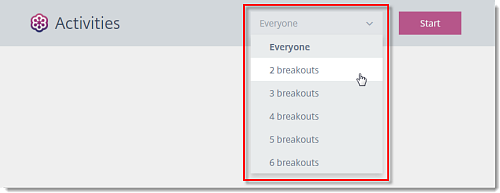
사용 가능한 활동 유형
GoToTraining은 서로 다른 방식으로 참석자와 연계할 수 있는 여러 유형의 활동을 선택할 수 있도록 제공합니다. 세션 중에 언제든지 새로운 유형의 활동으로 전환할 수 있습니다.
- 공유 Google Drive 파일(또는 다른 파일 공유 프로그램)에서 협업— 참석자가 Google Drive 파일(예: Google 시트, Google 문서 또는 Google 슬라이드)에서 함께 작업을 수행합니다. 참석자는 활동 중에 파일을 편집한 다음 세션 후에 완료된 파일을 공유할 수 있습니다. 자세한 내용은 Google Drive 파일에서 협업(활동)을 참조하십시오.
참고: 새 GoTo 앱이 있습니다. 이 문서에서는 클래식 GoToTraining 환경에 대해 다룹니다. 새로운 GoTo에 대해서는 Google Drive를 설정하고 공유하려면 어떻게 해야 합니까?를 참조하십시오.

- 비디오, PDF 또는 이미지 보기 — 참석자를 위한 비디오를 스트리밍하거나 PDF를 검토하거나 화면에 이미지를 표시합니다. 이 옵션을 선택하면 발표자의 공유 화면에 표시된 것과 같은 방식으로 학생의 화면에 파일이 표시됩니다. 자세한 내용은 비디오, 이미지 또는 PDF 공유(활동)를 참조하십시오.
참고: 새 GoTo 앱이 있습니다. 이 문서에서는 클래식 GoToTraining 환경에 대해 다룹니다. 새로운 GoTo에 대해서는 파일을 공유하려면 어떻게 해야 합니까?를 참조하십시오.

- 그룹으로 분할(오디오만) — 참석자를 소규모 그룹(분과 세션)으로 나눠 개별 토론을 진행합니다. 이 경우 참석자가 채팅하는 동안 참석자의 브라우저 화면에서 어떤 것도 공유되지 않습니다. 이 옵션은 2개 이상의 분과 세션을 선택한 경우에만 사용할 수 있습니다.

- 그룹으로 분할(화면 공유) — 참석자를 소규모 그룹(분과 세션)으로 나눠 개별 토론을 진행합니다. 이 경우 데스크톱 참석자는 분과 세션의 다른 구성원과 화면을 공유할 수 있습니다. 기본 세션에 있을 때와 달리 분과 세션의 참석자는 발표자가 아니어도 화면 공유를 시작할 수 있습니다. Instant Join 앱에서 화면을 공유하는 참석자에 대한 자세한 내용은 화면 공유(웹 앱)를 참조하십시오. 2개 이상의 분과 세션을 선택하고 모바일 참가자가 공유된 화면을 볼 수 없는 경우에만 이 옵션을 사용할 수 있습니다.

